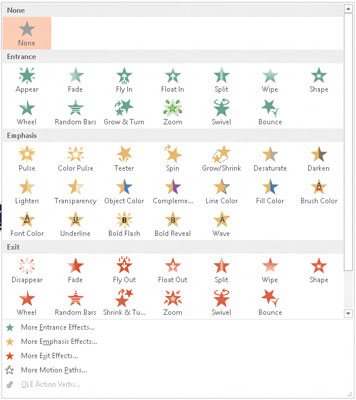A diaátmenetek mellett a PowerPoint 2013 legáltalánosabb animációs típusa belépés és kilépés effektusok hozzáadása a dián megjelenő szöveghez. Ez az effektus különösen hasznos felsorolásjelek esetén, mert lehetővé teszi a lista egyenkénti megjelenítését.
Minden elem megjelenhet a semmiből, leeshet a képernyő tetejéről, bemasírozhat balról vagy jobbról, vagy hátraszaltót hajthat végre, amelyet két kocsikerék követ és egy dupla csavarás (talk, kérem!).
Ezt a fajta animációt gyakran építési effektusnak nevezik, mert lehetővé teszi a pontok egyenkénti felépítését. Az ilyen típusú animációkat könnyű alkalmazni a szalag Animációk lapján.

Az Animációk lap négy vezérlőcsoportból áll, az alábbi listában leírtak szerint:
-
Előnézet: Ez a csoport egyetlen vezérlőt tartalmaz – egy Előnézet gombot –, amely megjeleníti az aktuális diához kiválasztott animációs effektusok előnézetét.
-
Animáció: Ebben a csoportban kiválaszthat egyet a kiválasztott objektumhoz előre meghatározott animációk közül.
-
Speciális animáció: A csoport vezérlőivel egyéni animációkat hozhat létre olyan funkciókkal, amelyeket az Animáció csoport által biztosított alapvető animációk biztosítanak.
-
Időzítés: Ez a csoport lehetővé teszi az animáció időzítésének beállítását.
Animációs effektus alkalmazásához először jelölje ki az animálni kívánt szövegmezőt. Ezután válassza ki az animációs stílust az Animációk lap Animációgalériájából.
Más PowerPoint-galériákhoz hasonlóan az Animációs galéria is tartalmaz egy További gombot (a jobb alsó sarokban), amely megidézi a teljes galériát.
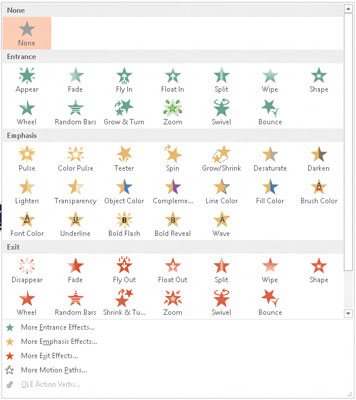
Az alapvető animáció alkalmazása után az Effektusbeállítások legördülő listában kiválaszthatja az animáció több változata közül egyet. Például, ha a Fly In animációt választja, az Effektusbeállítások legördülő listában kiválaszthatja azt az irányt, ahonnan az objektum tovább fog repülni a diára.
Figyelje meg, hogy számos További . . . menüpontokat az Animációgaléria alján. Ezen gombok bármelyikére kattintva még több előanimációs típust jeleníthet meg.